信息技术课教案
信息技术课教案(集合12篇)
下面是范文网小编分享的信息技术课教案(集合12篇),以供参阅。
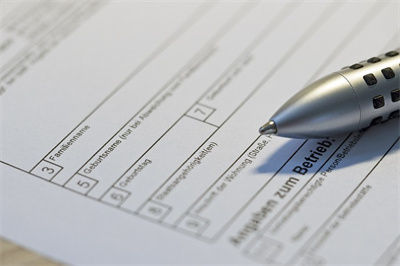
信息技术课教案1
教学目标
复习已学的知识
掌握曲线的绘画技巧
学习喷枪的用法
课前准备
电子教室系统和多媒体投影设备。
第7课的教学范例,并将范例事先发送给每位学生
任务设计
1、花冠的绘制
2、枝条的绘制
3、绿叶的绘制
4、草坪的绘制
教学重点
让学生进一步掌握画图一般过程
让学生学会曲线的画法及喷枪的`用法
教学难点
曲线的画法和喷枪的用法
教学过程
导入
小朋友们,我们上一堂课已经给校园里添加了参天大树,但是有了大树,我们的校园还有花和草,这一节课就让我们大家一起再为我们美丽的校园种上漂亮的花和翠绿的草。
打开文件
请小朋友打开“画图”程序。
请小朋友单击“文件”——“打开”,选择第7课的作品。
让鲜花开得更艳
用我们上节课学过的画树冠的方法画出漂亮的花瓣,只要将一个个椭圆相叠就可以画出一个漂亮的花瓣了。看看哪个小朋友能我演示一下花瓣的画法。
画好了花冠之后大家是不是觉得少了点什么啊?对,少了花蕊。我们可以用刷子工具为花瓣“点”上花蕊,说不定还会引来小蜜蜂呢!示范操作。
漂亮的花瓣长在弯弯的小枝条上,会变得更有生气,我们就用“曲线”工具来完成这项任务。单击工具箱里的“曲线”工具图标,这样我们就选择了“曲线”工具,它用起来有点像“直线”工具,却比“直线”工具更有意思,首先我们在花瓣的下面按住鼠标不放,拖动鼠标,就画出了一条直线段,这是枝条的长度,接着我们想让枝条往哪儿弯就在哪儿单击一下,再单击一下,就产生了第二个弯曲,这样就画好了一条曲线。记得一定要单击2下。
鲜花离不开绿叶的衬托,我们可以用“刷子”工具在枝条上画一些绿叶。小朋友们按照我们刚才学的方法多画上一些鲜花,校园里将变得更加漂亮。
让草坪更绿
校园里已经有大树和鲜花了,现在还缺软弱的草坪,当我们躺在软弱的草坪上,鲜花散发着迷人的香味,是多么幸福呀。我们现在就用“喷枪”工具在校园的空地上种上草坪,选择“喷枪”工具,然后选择喷枪的大小,当我们把鼠标移到画布上的时候,它就变成了喷枪的形状,这时候我们按住鼠标左键不放,移动鼠标,漂亮的草坪就出现了。保存作品。
信息技术课教案2
教学目标:
1、知识目标:学会利用网上免费资源获取免费的电子邮箱。
2、能力目标:通过自我探索,协作学习,培养学生的观察能力、自我探索、自主学习的能力和团体协作的能力。
3、情感目标:培养学生学习和使用网络与他人进行交流的兴趣和意识,体验交流的愉悦,并收获成功的喜悦。
教学重点:申请免费电子邮箱的过程和步骤。
教学难点:电子邮箱地址中各部分的组成。
如何突破难点:利用比喻把抽像变为具体,易于学生理解和接受。
教学法:任务驱动法、学生自主学习、教师引导、指导
教学过程:
一、创设情境,激情导入
1师:快乐的“六一”已经结束了,大家开心吗?那你一定有很多的收获了,那你愿意把它们与你远方的亲人或朋友分享吗?(照片和作文)那你是用哪种通讯方式传递的?
学生:邮局信件(出示信封)、电子邮件
2、师:那电子邮件和传统的邮局发信有哪些区别呢?
生:比较快、能给许多人同时发信、还能发送“声音”、、、、、、
师:对了,那电子邮件有以下的特点:使用简易、投递迅速、收费低廉、易于保存、全球畅通、一对多的邮件传递。
3、想寄电子邮件就得有个电子邮箱,今天,我们就一起来学习申请电子邮箱吧:
二、任务驱动,试着做,合作探究
(1)进入注册页面
1、全体自己看书,尝试练习第一步
输入网址“.cn”,再按回车进入“新浪”网站,单击“注册免费邮箱”按扭。
2、第一小组同学演示
3、教师演示
4、再巩固练习
(2) 输入邮箱名并检测是否可注册
1、全体自己看书,尝试练习第二步
输入自己想要的邮箱名,再点“查看邮箱名是否可用”来检查,填写好后,单击“下一步”
2、生和生之间针对在刚才在练习中出现的问题提出并解决问题。(哪些是邮箱名不能用的)
3、第二小组同学演示并总结可用的邮箱名
4、老师演示
4、再巩固练习一次
(3)填写个人资料
1、全体自己看书,尝试练习第三步
填写密码、密码查询问题和答案、个人信息等个人资料。再单击“提交注册信息”
2、生和生之间针对在刚才在练习中出现的问题提出并解决问题。
(密码查询问题非得填吗?它有什么用?)再听教师的总结。
3、第三小组同学演示
4、教师演示
5、再巩固练习一次
(4)申请成功后,进入免费邮箱
1、全体自己看书,尝试练习第四步
申请成功后,单击“立即进入免费邮箱”
书写并记下自己刚才的邮件地址和密码以及密码查询问题和答案。
2、第四小组同学演示
3、教师演示
4、再巩固练习一次
三、讲解一下电子邮箱地址的组成并做练习题。
一个正确的电子邮箱的地址是由用户名和提供邮件服务器的.服务器名组成,中间用@隔开。@的左边就是我们申请时的用户名,也叫邮箱名,右边是邮件服务器名,同学们都是从这个网站上申请的。所以@后的邮件服务器名都是。相当于学生名+@(意思是“在”)学校地址
1、以下哪个是正确的邮箱地址:
Awomen#
@women Dwomen@163.com
2、以下邮箱名可用吗?为什么?
A1313330 Bwo CLI*123
3、请排列注册邮箱顺序:
填写个人信息、打开注册页面、进入免费邮箱输入邮箱名、
4、申请邮箱名时,邮箱名是世界唯一的吗?
四、课堂总结,拓展延伸
分五个小组在新浪.cn、中华、网易网、、hotmail网上以”yunzhusiyiban”为邮箱名,同样以它为密码为咱们云竹小学四一班申请一个免费的公共邮箱,可以让咱们集体中的每一位同学使用。
五、同学们现在用几个同学小结一下今天你们学会了什么?
六、作业布置:下节是发送电子邮件,有兴趣的同学可以在课后练习尝试一下。
板书设计:
第一节 注册电子邮箱
(1)进入注册页面
(2)输入邮箱名并检测是否可注册
(3)填写个人资料
(4)申请成功后,进入免费邮箱
邮箱名+@+域名=电子邮箱地址
信息技术课教案3
一、教学目标
知识目标:
1. 认识“画图”程序中直线、矩形、椭圆、圆角矩形等工具;
2. 熟悉配合使用shift键 的技巧;
能力目标:
1、学会用“直线”、“矩形”、“椭圆”、“圆角矩形”工具画规则的窗子。
2、能用“撤销”来更正错误。
3、学会将绘画的成果保存在默认文件夹。
情感目标:
1、激发并提高学生热爱自己学校的感情;
2、学会善于欣赏别人作品中的优点;
二、教学重点
“直线”、“矩形”、“椭圆”、“圆角矩形”工具的使用方法,保存绘画的成果。
三、教学难点
1、 保存绘画成果到默认的文件夹。
2、 配合使用shift键的技巧;
四、课前准备
附范例的演示文稿;关于房子的拼图学件一个;附奖品光盘若干;带网络广播系统的电脑房、投影仪。
五、教学过程
一、引 入
1、回忆上节课时所学工具,运用游戏引出新课;
2、展示精彩新颖的教学楼激发学生画图兴趣和创造欲望;
二、工具教学
(出示范图)。从拼图到欣赏的图片,到范图,综合分析这幅图画中都有哪些图形组成啊?
生:(线条、圆、长方形、圆角矩形)联系拼图;
范图中用到哪些工具呢?
生:(直线、矩形、椭圆、圆角矩形)
1、直线
什么地方要用到直线工具呢?对!画大楼的外形。我们一起来来试试好不好。(以范图中一小幅规则图形为例,讲解直线的粗细设置)让学生试一试,看谁画得最好。同时提示书本上有答案,如果有困难可在课本中找一找。然后通过教师或学生的演示将两小技巧:“按SHIFT键”、“选择线的粗细”。再让学生运用刚刚学到的`知识画一画楼房楼梯等规则图形。
文稿出示:(1)按住shift键,画线更笔直;
2、画窗子
画完了教学楼的外形后,我们来给她添上窗子吧,你们看用到哪些工具好呢?
学生探索,演示 “椭圆”、“矩形”、“圆角矩形”三个工具使用方法。
讲解分析注意点:边框的粗细,画的方法技巧。演示文稿出示:(2)方形和圆形边线的粗细,由直线工具决定。
在学生初步探索结束后,教师及时请画得好的学生演示。这时教师可将“撤销”这个小技巧教给学生。鼓励学生用这种方法来画出更美的画。
3、整齐的教学楼
在完成了探索和基本技能的准备后,大家可以创作自己学校或心目中的教学楼。(可适当选择几幅准备好的,带想象的教学楼)
三、欣赏、复习
欣赏交流,回忆复习
欣赏者:交流同学的作品的优点;设计者:回忆复习用法技巧;教师:点评,回顾。四、保存文件
保存自己的画
教师可用“同学们画得真美,这么美的画如果不能保存下来真可惜”等激发学生学习保存文件的热情。因为这是第一次保存,所以教师应当亲自演示,在演示时,不要将问题扩大化,以免基础差的学生不知所措。但对于输入文件名一定要采用打比方的方法强调。而且一定要让学生在课本上记下文件名。
五、练习
课本上还有两幅很有趣的画,大家可以选一幅来描画下来,对了,画之前要看仔细观察哦(有哪些形状,用哪些工具,技巧是什么? )。小朋友们可以在课后来进行绘画。
信息技术课教案4
教学目标
“矩形”、“直线”、“橡皮”、“放大镜”工具的使用。
学会如何保存文件。
课前准备
电子教室系统或多媒体投影设备。
学生优秀作品。
课题
画一张抽象画
教学重点
真确使用“矩形”和“直线”工具。
教学难点
直线起点或终点处是否能与图形紧密连接,为下节课打好基础。
教学过程
导入
1、看一组学生画的抽象画,他们画的好看吗?
2、研究一下这些画他们大概是怎样画出来的。
3、要画这些抽象画并没你们想象中那么难,今天你们每一个人都将有一幅属于自己的抽象画了。
打开画图程序。
展开
一、矩形工具的使用。
1、单击工具栏里的“矩形”按钮,就选中了矩形工具。
2、大家一起来研究一下矩形工具是如何使用及他有什么特点。
3、小结。在画面上画一些不同大小不同粗细的矩形。
4、巡回指导。
二、直线工具的使用。
1、分析范画:在画上还有许多直线连接着矩形的边。
2、直线工具的使用方法和矩形工具的使用方法有相同之处。
3、任意用直线连接矩形的边,注意线的.接口不要有空隙。
4、巡回指导。
三、运用放大镜进行检查。
1、讲解放大镜的使用。
2、把有空隙的地方用直线连接起来。
四、填充颜色。
简单讲解如何填充颜色。
五、保存作品。
1、单击菜单栏上的“文件”,选择“保存”
2、在文件名中给你的作品取个名字。
3、单击“保存”后,你的作品就保存在你的计算机上了。
4、巡回指导。
信息技术课教案5
教学目的和要求:
1.使学生知道Windows98系统中自带一个画图软件。
2.掌握画图软件的进入与退出,并熟悉画图软件窗口的组成。
3.熟练掌握窗口中各部分的操作方法。
4.通过运用画笔软件绘制小鸡,使学生进一步熟练掌握画笔软件各部分的操作方法,同时激发学生对学习电脑的兴趣。
教学重点:
绘图软件的操作与应用。
教学难点:
曲线工具的运用。
教学准备:
计算机、网络及辅助教学软件。
教学过程:
一、新课导入
谈话:“画图”软件是windows98操作系统中所附的绘图软件,利用它可以绘制简笔画、水彩画、插图或贺年片等。也可以绘制比较复杂的艺术图案;既可以在空白的画稿上作画,也可以修改其他已有的画稿。这节课我们就来学习win98画图软件的操作与运用。
二、新课教学
1.启动“画图”软件:讲解并演示启动“画图”软件的方法与操作步骤。
(1)单击“开始”按钮,打开“开始”菜单;
(2)将鼠标指向“开始”菜单下的“程序”选项,打开“程序”菜单。
(3)将鼠标指向“程序”菜单中的附件选项,打开“附件”菜单。
(4)用鼠标单击“附件”菜单下的“画图”选项,启动画图程序。
2.讲解并演示画图软件的窗口组成:
(1)标题栏:它包含了画笔的标题和图画的命名。
(2)菜单栏:有六个下拉式菜单。
(3)工具箱:有许多绘图工具,绘画时任选一项工具。
(4)线宽框:改变每个工具的线条宽度。
(5)调色板:左面是绘画时的前景色和背景色的显示框,右边有28种颜色供选择。
(6)滚动条:上、下、左、右移动绘图区域。
(7)绘图区:在该区作图、绘画。
3.讲解绘画工具的选择和应用:(边讲解边演示)
(1)剪切工具:裁剪工具:它可以定义形状自由的剪切块。
(2)选定工具:它可以定义一个矩形剪切块。
(3)橡皮:可以擦除图面中不想要的部分。
(4)涂色工具:用前景色对封闭区填充。
(5)取色工具:它是用一个图形的颜色填另外的封闭图形区域。
(6)铅笔:可以在绘图区内任意画线,
(7)刷子:与铅笔工具相似,只是刷子工具状态有12种,使绘图更为丰富。
(8)喷枪:该工具与前两种工具的`功能类似,它们留下的痕迹的不同是由鼠标的拖动速度决定的,速度越们慢,斑点越密。
(9)文字:利用文字工具可以在图画上写字。
(10)直线:利用它可以画直线、水平线、垂直线。
(11)曲线:利用它可以画单弯头曲线、双弯头曲线。
(12)矩形:可以画空心方框或空心矩形。
(13)多边形:可以画一些多边形图形。
(14)椭圆:可以画一些垂直或水平的椭圆环。
(15)圆角矩形:可以画一些圆角方框。
4.实例:“画小鸡”画鸡身
(课件、范图演示)画鸡头
画鸡眼
讲解并演示作画步骤:画鸡脚
画鸡嘴
涂颜色
图2
5.作品存盘退出:(讲解并演示)
讲解:选择"文件"菜单下的"保存"命令,将所绘制的图画保存磁盘上。
退出画图程序:
a.单击画图窗口右侧的关闭按钮;
b.单击菜单中“文件”选项中的退出命令;屏幕弹出对话框如图3所示;
c.单击【是(Y)选项,保存当前窗口中的图形并退出画图程序;
d.单击【否(N)选项,不保存图形,退出画图程序;
e.单击【取消选项,取消退出操作,继续使用画图程序。
6.练习:选择"文件"菜单下的"新建"命令,打开一个空白的绘图窗口,绘制小鸡觅食的简笔画。如图4:
三、全课总结
(略)
〔教后记〕
信息技术课教案6
教学目的和要求
1、认识Windows窗口,了解窗口的组成。
2、掌握窗口的基本操作。
3、初识菜单命令。
4、进一步掌握鼠标器的基本操作方法。
教学重点与难点:
1、重点:窗口的基础知识和基本操作。
2、难点:菜单命令。
教学准备
1、计算机、网络及辅助教学软件。
2、自制的Powerpoint教学软件
教学过程
一、新课导入
同学们,上节课,陈老师和大家一起学生了Windows98的最基本知识,大家还记得我们讲了那些内容吗?
二、新课教学
(一)、窗口的组成
我们知道,在Windows环境下的所有应用程序都是在窗口中执行的,关闭窗口,也就关闭了程序。
下面我们就来一起认识一个最常见到的窗口,它具有Windows窗口的许多共同特点。(师给出一张“我的电脑”的图,同时就着图讲解,过程中注意突出最大化按钮和还原按钮的区别。
(二)、窗口的基本操作
1、最小化窗口
下面我们就来看看刚才讲过的窗口右上角的那三个按钮的作用。先来看最小化按钮的`作用(师做示范操作)。让学生自己练习一下,同时找学生做给其它学生看。
2、最大化(还原)窗口
让学生自己试,然后总结得出:单击“最大化”按钮,窗口会扩大到整个屏幕,此时“最大化”按钮变成了“还原”按钮;单击“还原”按钮,窗口恢复原状。
3、切换窗口
师打开两个窗口,请同学观察两个窗口的标题条有什么不同(生答),师给出当前窗口的概念:把标题栏呈深颜色的窗口称为当前窗口。单击任务栏中的某个窗口的图标按钮,就可以切换为当前的窗口(师作操作)。学生自己试。
4、移动窗口
师作讲解:指针指向“我的电脑”窗口标题栏,进行拖动操作,可以移动窗口。
5、改变窗口的大小
下面请同学们观察老师的鼠标指针的形况是什么样子的()。对,当指针成这种形状的时候我们只要向左右拖动就可以改变窗口的宽度。
那么我们又怎么来改变窗口的高度呢?下面老师想请同学来完成这个任务。(请同学来操作)。
师把鼠标的指针形状变为,提问:有谁知道老师现在这种指针能改变窗口的什么大小(生答,师总结,能同时改变高度和宽度。)
6、关闭窗口
有没有同学知道怎么关闭窗口(生答单击“关闭”按钮,窗口关闭。)
(三)、菜单命令
打开“我的电脑”,以“编辑”命令为示范作讲解。(1)以颜色看;(2)以后面的符号看
(四)、窗口的滚动
教师做演示,学生自己练习。
全课总结
这节课同学们学习了有关Windows98的知识。下面老师想请哪位同学来说一说,你这节课学习到的具体内容有那些。能熟练操作。
信息技术课教案7
【教学目标】
知识与技能:
1.认识鼠标,知道鼠标由左、右键及滚轮组成。
2.掌握鼠标的移动、单击、拖曳、双击四种操作方法,并能将这些操作灵活运用于计算机操作中。
过程与方法:
1.通过紧张刺激的游戏,熟练掌握鼠标的各种操作方法。
2.通过自主探究和相互间的协作学习提高自主学习能力,通过设计未来小鼠标,激发创新意识。
情感态度与价值观:
1.通过各种鼠标操作的游戏,激发学生学习电脑的兴趣。
2.通过小组合作完成任务,培养学生互相帮助、团结协作的精神。
【教学重点】
熟练掌握鼠标的移动、单击、右击、双击、拖曳的操作。
【教学难点】
鼠标的双击、拖曳操作。
【课前准备】
多媒体课件、若干板书、若干精灵鼠奖章。
【教学方法】
本节课采用了情境导入、任务驱动、演示、讲解、启发等教学方法。因本节课大部分知识点是以具体操作为主,如果教师仍然采用传统的课堂讲授方法,往往会使学生觉得单调、枯燥,难以激发起学生的学习积极性。于是教师针对低、中年级学生年龄特点和理解能力的差异,采用生动的课件展示,尝试采用情境教学法,创设一个到精灵鼠城堡探秘的虚拟情境,把教学的重点、难点贯穿于紧张、有趣的游戏之中,激发学生学习兴趣。在教学过程中,教师根据学生不同的掌握层次及能力水平的差异,利用学生好表现的特点激发学生之间相互学习、交流,让学生们在团结协作、自主探究的氛围中,推动创新能力的发展。
【学习方法】
小组合作学习。根据座位安排及学生的计算机应用能力,以附近2至3人为一个学习小组,确定水平较高的学生为小组组长。学生在教师的引导下明确学习目标和学习要求,然后通过小组讨论明确各自分工并根据自身的特长进行自主学习探究,通过总结来弥补各自的不足,进而提高个体的学习能力和知识的应用能力。
【教学设计意图】
按照上海市中小学信息科技课程标准(试行稿)的教学理念,本节课的设计上主要考虑到以下几个方面:第一,考虑到个体的差异,设计不同层次的任务,以满足不同层次学生的需求。这一方面能提高学生学习兴趣,让他们体验到学习的快乐,另一方面又能张扬学生个性,培养个体特长。第二,为激发学生学习兴趣,积极对不同层次的学生进行表扬鼓励。
【教学过程】
一、情境导入,揭示课题
1.小朋友们,这节课Q博士又要带我们去认识一个新朋友,它也是电脑家庭的成员,上几节课时我们还跟他见过面呢!大家看看它是谁?(课件出示:精灵鼠自我介绍1)
2.哦,原来Q博士带来的新朋友是鼠标啊,小朋友现在可以摸摸你们电脑桌上的鼠标,和这个小朋友亲热亲热。
3.看来大家都非常喜欢这个新朋友,急切地想了解他,你们想知道些什么呢?现在就可以请教精灵鼠,谁来提问?(引导学生提问:鼠标是由几部分组成的?鼠标的操作姿势是怎样的?鼠标有什么作用?等等)
4.小朋友们,今天这节课我们就要和小鼠标交朋友,一起去认识它、了解它、使用它,我们来把课题读一读。(出示课题:鼠标的使用)
二.任务驱动,自主学习
(一)学习掌握鼠标的姿势
1.下面请小朋友听听鼠标的自我介绍吧。(课件出示精灵鼠自我介绍2)
2.听了精灵鼠的介绍后,你们还有什么补充吗?(指名回答:我发现鼠标的左、右键之间还有一个滚轮)
3.你观察得真仔细,老师告诉大家,这个滚轮是在看网页及各类文档的时候派用场的。
4.其实老师早就知道我们班级很多小朋友家里都有电脑,有些小朋友说不定早就在家里跟精灵鼠交上朋友了,谁愿意做小老师,向大家示范一下掌握鼠标的姿势?(指名学生上台演示)
5.你说得真好,小朋友们听明白了吗?请你拿起你的鼠标吧,不会的小朋友可以请教同学,或者认真看看书上第13页第一小节握鼠标姿势这段话,把书打开,翻到第13页。(学生自学拿鼠标)
6.小朋友,一起拿起鼠标,让老师欣赏一下你们的姿势吧。(师一边看,一边纠正姿势。)
(二)学习鼠标的操作方法
1.过渡:小朋友们,你们的姿势都很正确,老师真高兴!现在请大家抬起头来看屏幕。小朋友,你知道吗?鼠标在电脑桌面上的样子是一个小箭头,叫鼠标指针。移动鼠标,小箭头就会跟着动,鼠标就是控制这个小箭头的工具。鼠标的操作方法可多了,下面老师请学习小组讨论:你知道哪些操作鼠标的方法,小朋友们可想想平时在家里是怎么操作鼠标,也可以看看书上第13-15页介绍的鼠标操作方法。(学习小组展开讨论)
2.指名简单交流鼠标操作的方法:移动、单击、右击、双击、拖曳
3.小朋友们,刚才的学习和讨论只是让我们对鼠标有了初步的认识,你们想了解更多关于鼠标的知识吗?现在精灵鼠决定邀请我们到精灵鼠城堡去玩寻宝探秘的游戏了,这些游戏里有很多鼠标的知识,现在我们就去看看吧,小朋友们找找,桌面上是不是有个名叫“鼠标探秘”的文件?
4.谁知道“打开文件”该用哪种鼠标操作方法?(指名回答:“打开文件“要用“双击”,就是鼠标在该文件上连续快速地按2下)(出示板书:双击)
5.你说得真好!我们一起“双击”打开桌面上的“鼠标探秘”文件。小朋友们,你们看到城堡入口了吗?大家进去吧。我们一起把“精灵鼠提示”读一读。(课件出示:小朋友,城堡入口处你们将碰到一批精灵鼠卫士,只有打败精灵鼠卫士,你们才能顺利进入技艺馆,学习鼠标操作的本领。)我们的第一个任务就是“打老鼠”。(板书出示:任务一、打老鼠)
6.请按“游戏方法”按钮,(课件出示游戏方法:1、移动鼠标到老鼠头上2、单击鼠标,用锤子打中老鼠头部得1分)谁来读一读游戏方法?并说说这个游戏中将用到哪几种鼠标操作的方法?(根据生答出示板书:移动、单击)
7.谁来说说什么是“移动”鼠标?什么是“单击”鼠标?(指名2生回答)
8.小朋友们,大家赶快行动起来跟精灵鼠卫士作战吧,打败5个或5个以上精灵鼠卫士的同学将得到精灵鼠奖章一枚作为奖励,这节课上凡是得到精灵鼠奖章的小朋友,课后就能获得去精灵鼠游戏宫游玩的机会,一枚奖章奖励玩游戏一次,开始!(播放音乐,监控转播,自动滚屏)
9.师巡视指导,边发奖章。
10.小朋友们真厉害,精灵鼠卫士已经吓得落荒而逃了,现在请按“退出”按钮,我们要到城堡技艺馆去学习鼠标操作的其他本领。小朋友每学完一项本领,技艺馆里还准备了一个“试一试”练习让我们小朋友小试身手,老师希望大家独立完成,遇到困难才可以请教你的小组伙伴或老师,开始!(播放音乐,监控转播,自动滚屏)
11.谁来说说你在完成哪个练习时遇到了困难,你是怎么解决的?(指名回答)
12.师小结:小朋友,在做技艺馆里最后一个“拖曳”练习时,需要先在桌面空白处按右键(即“右击”鼠标),在出现的快捷菜单中选第一个“排列图标”,然后再选“自动排列”单击左键,去掉“自动排列”前面的勾,这样桌面上的图标就能随我们的.心意,任意拖动了,小朋友们清楚了吗?不会的同学再做一次。(板书出示:右击、拖曳)
三、感悟新知,综合练习
1.过渡:小朋友们,通过刚才的学习,我们已经掌握了鼠标四种操作方法:移动、单击、双击、拖曳。现在我们要去精灵鼠城堡的藏宝阁,在藏宝阁里隐藏着精灵鼠城堡的一个大秘密,我们要去寻找传说中的《鼠标知识百宝全书》藏宝图,这就是我们这节课的第二个任务。(板书出示:任务二、拼出藏宝图)
2.请大家单击鼠标进入藏宝阁。(课件出示游戏方法:1、拖曳鼠标可移动藏宝图碎片的位置2、根据右上角样图,将16块碎片移到适当位置可拼出藏宝图)谁来读一读游戏方法?(指名读)这个游戏主要用到了哪种鼠标操作的方法?(指名回答:拖曳)
3.大家快点开动脑筋,前10名拼出藏宝图的同学将得到一枚精灵鼠奖章,开始!(播放音乐,监控转播,自动滚屏)
4.小朋友们真不愧为我们六一小学的小聪聪,已经全部拼出藏宝图了,请你们大声告诉我,《鼠标知识百宝全书》藏在哪里啊?(一起回答:《鼠标知识百宝全书》藏在
精灵鼠城堡的知识大殿里。)
四、拓展思维,发展创新
1.过渡:太好了,让我们一起单击鼠标进入知识大殿,去充实自己,观看《鼠标知识百宝全书》吧!老师请小朋友们以学习小组为单位开展学习,看不明白的地方可以向你的小组成员或老师请教。(播放音乐,监控转播,自动滚屏)
2.在《百宝全书》中小朋友们学习了那么多的鼠标知识,谁来谈谈收获?
(学生畅所欲言)
3.同学们看得真仔细,是啊,现在的鼠标真是外形越来越可爱、功能越来越齐全了,真叫人目不暇接。最后老师要请小朋友一起来做小小设计师,说说你心中未来的鼠标是怎样的?(板书出示:拓展任务、设计未来鼠标)
4.师:谁来说说你的设计?(声控鼠标、各种卡通鼠标又可以当洋娃娃玩,指套鼠标、防震鼠标、铅笔鼠标等)
5.师总结:大家说得真好,你们的想象力真丰富!小朋友们,今天这节课我们在游戏中掌握了鼠标的使用方法,在讨论中了解了很多书本上没有的鼠标知识,最让老师高兴的是大家还勇于创新,发明了很多未来的小鼠标,老师真为你们感到骄傲!
6.布置作业:课后请大家把你设计的鼠标画出来,我们下节课再进行展示交流。
信息技术课教案8
教学目的:
尝试使用画笔画图与修改;练习统筹完成事情的过程。
教学重点:
使用画笔画图与修改。
教学难点:
使用画笔画图与修改。
教学准备:
计算机、网络及辅助教学软件。
教学过程:
一、导言与复习
复习:窗口的打开与关闭
利用画笔,我们既可以用来制作简单的图案、图形,也可以绘制比较复杂的艺术图案;既可以在空白的画稿上作画,也可以修改其他已有的画稿。
二、新课教学
1、启动“画笔”。
2、打开一个文件。
3、修改图形。
(1)教师讲解。
使用“橡皮”的操作步骤是:
用鼠标单击普通橡皮或者彩色橡皮选择“橡皮工具”。
用鼠标单击“线条尺寸框”上的合适线条,选择适合的线条宽度。当线条宽度越大,橡皮擦除面积会越大。
用鼠标左键在颜色盒中选择合适的颜色。
将鼠标指针移动到要擦除的区域,这时鼠标指针变成了“”。拖动鼠标,鼠标移动什么位置,什么位置将被擦除干净。
(2)教师示范。
(3)学生自由练习。
教师巡视指导。
4、放大镜的使用。
我们用放大镜,可以把很小的`、看不清的地方放大,然后再进行图形的修改。放大镜可以修改图形细微的地方。
教师演示:让学生观察使用放大镜的效果。
学生练习,教师巡视指导。
信息技术课教案9
课时安排:1课时
设计思想:经过三年级上期对键盘的学习,同学们已经能比较熟练地输入字母和各种符号了。所以本课的学习对他们来说是比较简单的,是对以前的一个综合应用与训练过程。教学时可采用自学指导法,把学习的主动权交给学生,大胆进行操作,享受成功的喜悦,提高学习的兴趣,并达到进一步的提高能力的目的。教学目标:
1、知识与技能:能综合运用键盘输入,会正确输入标点和换行,写一首古诗;
2、过程与方法:通过创设情景,激趣方法,让学生自主操作;
3、情感、态度:让学生在愉快中学习,贯穿“帮助别人、快乐自己”的情感思想;
教学重点:启发学生运用所学知识解决实际问题,培养信息“工具”性意识;
教学难点:键盘输入的'综合应用,注意指法正确。
教学准备:课件、广播教学
教学过程:创设情景,感受氛围
师:同学们请看屏幕!CAI(出示《春晓》视频——诗人“孟浩然”——古诗朗诵)
师:孩子们会读这首诗吗?生:会!谈话:这学期我们学会了用计算机画画。计算机不仅能画画,还可以用计算机写作文、记日记,给远方的朋友写信。今天我们一起来学习怎样用拼音在计算机上写出汉字。
一、打开“写字板”
像画图软件可以用来画画一样,“写字板”是一种专门用来处理文字信息的软件。1.操作:现在老师说,同学们操作打开“写字板”程序:“开始”——“程序”——“附件”——“写字板”
请仔细观察写字板窗口由哪几部分组成,再对照图11—1记住窗口各部分的名称
图11—1“写字板”窗口2.请用鼠标探测一下工具栏、格式栏上的按扭。当你的鼠标箭头指向某个按钮时,在鼠标箭头的下方会出现按钮的名称,同时在状态栏上将会看到对应按钮的功能说明。
3.你能用鼠标探测出下面常用按钮的名称和功能吗?试一试。
二、转换输入法
写汉字必须使用汉字输入法。适合小学生的汉字输入法有“全拼输入法”和“智能ABC输入法”等。
单击任务栏上的输入法按钮,便能看到如图11—2所示的输入法菜单,从中可以选择你需要的输入法。
图11—2输入法
观察:你的电脑里有哪些输入法?切换到智能ABC输入法。
1.单击任务栏右端的输入法按钮
2.在输入法菜单中选择
此时屏幕上显示
(输入法提示),表示已切换到“智能ABC输入法”。
3.在输入法选择菜单中单击选择“”即可切换到“英语输入法”。
三、用拼音写汉字
师:谁会用拼音写汉字?来为同学示范写一句“春眠不觉晓”。
提示:要求指法正确。
观察一:
1.抽一学生操作,其余同学仔细观察:
(广播教学)刚才这位同学是怎样写出汉字的?
对了,先写声母,再写韵母,然后呢?(操作的同学作答)
小结:我们用电脑写字的时候,要先写声母,再写韵母,然后按下空格键。
同时教师介绍:光标、输入条和文字待选框。
图11—3用拼音输入汉字
2.提示注意同学是怎样输入“晓”的。
观察二:看看这位同学是怎样让“晓”字出现在写字板上的?
试一试:
1.当光标位于“晓”字之后,敲一下回车键,观察光标的位置。想一想在“写字板”中回车键起什么作用。
2.同学们自己试一试写“处处闻啼鸟”这一句。
注意:遇到问题可以找同学帮助,也可以看书上的48页的小知识,也可以向老师请教。
3.你能输入汉字“绿”和“律”吗?
今天我们学习了用拼音写汉字,大家觉得好玩吗?
操作:写一首自己喜欢的古诗。
生:操作(师巡视指导)……
练一练:
输入完成后将文件命名为“古诗欣赏”并保存在自己的文件夹中。
信息技术课教案10
教学主题
信息素养与网络道德
适用年级
高一年级
教学课时
1课时
教材分析
概述:信息技术课程的最终目的是为学生的学习、生活和工作服务,所以要求学生要具备良好的信息素养,遵守网络规范和网络道德,做一个信息时代的合格公民。
难点:信息素养的含义
重点:理解有关网络规范和网络道德的问题
学习目标
1.了解信息素养内涵。
2.加深对网络道德规范的认识。
3.用实际行动来要求自己,争做“信息时代的合格公民”。
所需资源和环境
数字化资源
搜索引擎网站
常规资源
1、 浙江教育出版社20xx版《信息技术基础》第七章7.4节
2、 教材配套教师用书。
3、 “做信息时代合格公民”学习任务单。
教学支撑环境
计算机网络教室、所有计算机能够上因特网。
教学设计
本节课的教学内容分两大部分,第一部分关于信息素养的涵义,主要通过虚拟情景的教学方法来处理。第二部分“网络规范和网络道德”涉及到学生的切实的网络问题,所以采用任务驱动的方式教学,通过“布置任务——学生活动——交流谈论——教师引导”的形式,让学生亲身搜索材料、总结材料并且对自己进行反省,来使学生的学习深入到自己的日常生活中去。
重点/难点/关键点
信息素养的涵义有那些?
列举信息素养所涉及的问题
创设情景“写一篇关于信息素养的文章”
信息素养的内涵和内容是什么?
了解信息素养的具体内涵和内容
通过前面的举例大体概括出信息素养的内涵和内容
如今存在的关于网络规范和网络道德的问题有哪些?
通过查资料来具体实践信息素养的涵义,并且通过活生生的例子来加强教育
使用搜索引擎和关键字查找资料汇总
网络课程上应该遵守什么样的规范?
学会合作,并且对自己的日常上网行为进行反省自查
分组讨论心得体会
教学过程
设计
一、新课导入:
通过对前面六章的知识的回忆,让同学们思考学习信息技术的最终目的什么(为学习、工作、生活服务),接着从社会最近发生的网络案件(网友见面、虚拟财产被窃等)引入网络安全,引入网络道德,引入“做信息时代的合格公民”的'主题。
二、教学内容:
通过计算机网络将学习任务单下传给每位同学。
1、设问:什么是信息素养?
学生活动:阅读教材了解所涉及的方面。
2、设问:假如现在让你写一篇关于信息素养的文章,你打算如何写?
学生活动:集体思考并且举手表达自己的想法。
教师活动:对学生的想法进行评价,引导学生的想法向信息素养概念靠拢。
3、信息素养的具体内涵及内容的总结介绍
教师活动:通过前面创设的问题、学生的回答,来分析介绍信息素养的具体内涵及具体内容。引导学生形成一个良好的信息素养。
4、网络的积极影响及产生的问题。
教师活动:首先肯定网络给我们带来的各种积极的、重要的影响。然后,引出课题:网络也带给我们带来了很多的负面影响。提供学生必要的搜索引擎及关键字,
学生活动:上网搜索最新的关于网络的负面影响的事件。然后举手给全班同学以新闻的形式做出报告。
5、设问:既然网络产生了各种负面的影响,团中央为此制定了一个《青少年网络文明公约》,大家知道它的具体内容有哪些吗?
学生活动:阅读教材了解《青少年网络文明公约》的内容,并且对自己的日常上网行为进行反省
(1)设问:去过网吧的同学有多少?一般去一次是多长时间?在网吧里一般都做什么?平均一周去几次?
活动:民意调查,从而阐明“拒绝泡网吧,珍惜生命”。
(2)设问:在网络上,聊过天吗?泡论坛吗?玩过最近流行的网络游戏吗?在这些方面上,你投资了多少,收获了多少?
活动:民意调查,从而阐明“擦亮慧眼,分清虚实世界”。
(3)利用搜索引擎及部分相关资料,举实例,如网页木马、恶意代码、网络虚拟财产案、重要机构机密资料被窃等。
活动:让学生自己总结网络安全的重要性。并号召学生“刻苦钻研网络技术,维护网络安全”,争做网络小卫士。
(4)在网络的虚拟世界中,注意保护个人的相关资料,如家庭住址、电话号码、生日、亲属关系、银行账号等相关内容。
活动:假如泄露了个人相关资料,会引起什么样的恶性后果?(让学生自己自己总结)从而阐明“增强自我保护意识,守护个人资料”。
通过(1)至(4),从而对学生提出要求。
6、制定网络课程学习守则。
教师活动:在信息社会的高速发展下,信息课程日渐成为以后人们重要的学习方式,所以倡导学生分组讨论共同制定一个网络课程学习守则,并对学生制定的守则进行评价。
学生活动:根据《青少年网络文明公约》从“课程学习”、“交流讨论”“联系反馈”等方面讨论总结出学生自己的学习守则,并且努力自觉的遵守守则。
三、小结
通过这节课的学习,学生对信息素养有了一定的了解,教师应该督促学生在日常学习中形成良好的信息素养,遵守网络规范和网络道德,努力做一个信息时代的合格公民。
四、作业
让学生课下思考“我们日常生活、学习、娱乐中使用了那些信息技术?它们的作用是什么?”
抄写《青少年网络公约》及课上制定的网络课程守则,制定一个表,时时提醒自己,遵守网络规范和网络道德。
课后反思(教学效果、教学设计和执行过程中的亮点与不足)
“信息素养与网络道德”学习任务单
一、假设让你写一篇关于信息素养的文章,你会怎样来完成学习任务?
二、信息素养的内涵和具体内容是什么?
三、查找资料回答现今存在的一些比较突出的网络问题。
四、《青少年网络文明公约》的内容是什么?
大家认真学习《全国青少年风络文明公约》,对学生提出具体要求,且分组讨论实际问题及个别事例。
拒绝泡网吧,珍惜生命健康。
擦亮慧眼,分清虚实世界。
刻苦钻研网络技术,维护网络安全。
增强自我保护意识,守护个人资料。
五、分组讨论并且制定网络课程学习守则。
六、思考我们学习了这节课后,我们应该如何更好的培养自己的信息素养,遵守网络规范网络道德,做一个信息时代的合格公民。
信息技术课教案11
教学目的和要求
1、掌握画线的工具,让学生能运用画线工具作简单的图形
2、学会选择及改变线宽。
教学重点:曲线画图工具的使用方法。
教学难点:能用鼠标器进行熟练地画图方法
教学准备:计算机、网络及辅助教学软件。
教学过程
一、新课导入
引入画线的常用工具如果要画线,可以用使用工具箱中的(铅笔)、(直线)(曲线)等绘图工具。
二、新课教学
1、教学画直线和任意曲线
(1)教学画直线
下图是一条直线,若要在屏幕上画出来。我们可以单击工具。这时指针变成“+”形状。然后在画图区选择一点。按下左键,这一点就是直线的起始点,再拖动至另一点。放开左键,这一点就是直线的终点。于是一条直线就画出来了。
用画直线
(2)教学画曲线
下图是一条曲线,这条曲线是用工具箱中的`画出来的。这种画曲线的方法是:单击工具箱中的,然后在画图区选择一点并按下左键,作为曲线的起点再拖动到一点,放开左键,一条曲线就画出来了。由于用画出来的是用意曲线,再加上拖动时又不易控制曲线的形状,因此,画图时较少使用它。
用画任意曲线。
(3)教学画曲线
单击后先在画图区内按下照画直线的方法画出一条直线,然后,将指针指向直线的某一位置,再拖动直线,使直线弯曲,
调整曲线的形状,直到满意为上止。
2、教师示范画线,利用工具箱中的画线工具画出下面的图形。
(1)在选用直线工具和曲线工具时,工具箱底部的工具状态选择器中出现了如上图所示的几条粗细不同的线条,供我们选择。
(2)请你分别选择工具箱状态选择器中粗细不同的线条,在计算机上画出直线或曲线。并想一想,这些线条有什么作用?
3、练一练,用工具画出下面的图形。
全课总结
这节课我们学习了什么内容?你学会什么?
〔教后记〕
信息技术课教案12
教学目标
知道“画图”程序的位置。
了解“画图”程序的界面,简单的认识工具栏里的工具。
学会使用“铅笔”和“刷子”工具。
课前准备
电子教室系统或多媒体投影设备。
老师的范画。
课题
画一组大山
教学重点
不同的工具在使用时不同的形状
颜色的选取
清除图象的几种方法
教学难点
铅笔和刷子的相同点及区别
教学过程
导入
欣赏书本上的两幅作品。
你们知道吗?计算机画画的本领可不小,我们今天就来学习用计算机画画。
展开
一、打开“画图”程序
1、单击“开始”按钮,把鼠标指针依次指向“开始”菜单中的“程序”、“附件”。
2、单击“画图”程序以后,就可以把“画图”程序打开了。
二、认识“画图”程序。认识界面,简单讲解功能。
你有办法认识工具栏里的工具吗?
三、铅笔。
1、点击“铅笔”工具,在画布上随意画一条直线。
2、以小组为单位研究铅笔工具如何使用,它有那些特点。
3、自己画一些线条看。
四、清除图象。
1、如果你对你自己画的`线条不满意,那只好把它清除,你知道清除它的方法有哪些吗,动手试试看!
2、根据实际情况加以补充,还可以用撤消、框选删除、全部删除等,重点讲解橡皮工具。
五、刷子的使用。
1、如果你觉得铅笔画得太细,可以选择刷子工具。
2、以小组为单位,研究一下刷子工具是如何使用的,它有哪些特点,它能画出哪些与众不同的线条呢?
六、运用不同的线条来画一组山。
今天我们学会了哪些工具,他们都是怎么使用的?
信息技术课教案(集合12篇)
上一篇:大班音乐欣赏教案(锦集7篇)
下一篇:返回列表
